El ESP32 tiene algunos problemas comunes, especialmente cuando intenta cargar nuevos bocetos o instalar el complemento ESP32 en el IDE de Arduino. Esta guía está dedicada al ESP32 cuando se programa con Arduino IDE. Aquí proporcionamos una compilación con algunos de los problemas más comunes con el ESP32 y cómo solucionarlos.
Importante: asegúrese de tener instalado el último IDE de Arduino. El uso de una versión diferente del IDE de Arduino puede causar otros problemas y errores inesperados.
Nota: Espressif encontró algunos errores de diseño de silicio en el ESP32 que podrían ser responsables de algunos errores/comportamientos sin explicación. Los errores se detallan en el siguiente documento:
https://espressif.com/sites/default/files/documentation/eco_and_workarounds_for_bugs_in_esp32_en.pdf
1. ¿Cómo instalo el complemento ESP32 para Arduino IDE?
Hay un complemento para el IDE de Arduino que le permite programar el ESP32 utilizando el IDE de Arduino y su lenguaje de programación. Puedes mirarlo en una de los siguientes items para preparar su Arduino IDE para trabajar con el ESP32 en su sistema operativo:
2. No puedo ver las placas ESP32 en el menú Herramientas del IDE de Arduino (PC con Windows)
Si aún no ve los tableros en el IDE de Arduino, asegúrese de hacer clic en la flecha pequeña (resaltada en la figura a continuación) para desplazarse hacia abajo por los tableros:
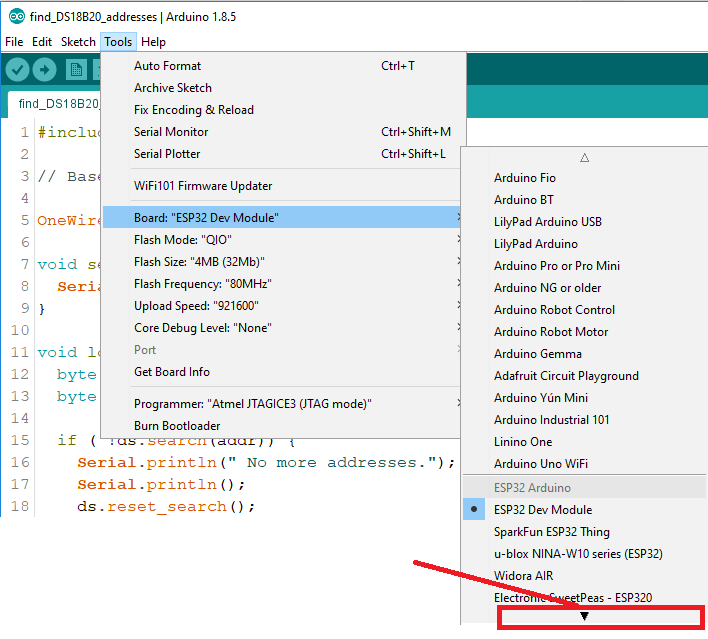
Si en este momento no encuentras el nombre de tu placa ESP32, te recomendamos repetir el proceso de instalación desde cero.
3. C:\\Users\\ User\\Documents \\Arduino\\ hardware\\ espressif\\ esp32/tools /xtensa-esp32-elf /bin/ xtensa-esp32- elf-g++”: file does not exist
Después de instalar el complemento ESP32, si abre Arduino IDE y no puede compilar el código en su placa ESP32, le recomendamos que vuelva a ejecutar la instalación del complemento Arduino IDE ESP32.
Nota: Los PC con Windows a menudo tienen varias versiones de Arduino IDE instaladas (instalaciones portátiles y locales). Asegúrese de estar ejecutando el IDE de Arduino donde instaló el complemento ESP32.
4. A fatal error occurred: “Failed to connect to ESP32: Timed out… Connecting…”
Cuando intenta cargar un nuevo sketch al ESP32 y no se conecta a su placa, significa que el ESP32 no está en modo de carga de programa
Con el nombre de la placa y el puerto COM seleccionados, siga estos pasos:
- Mantenga presionado el botón “BOOT” en su placa ESP32

- Presione el botón “Cargar” en el IDE de Arduino para cargar un nuevo sketch:

- Después de ver el mensaje “Conectando…” mensaje en su Arduino IDE, suelte el dedo del botón “BOOT”:
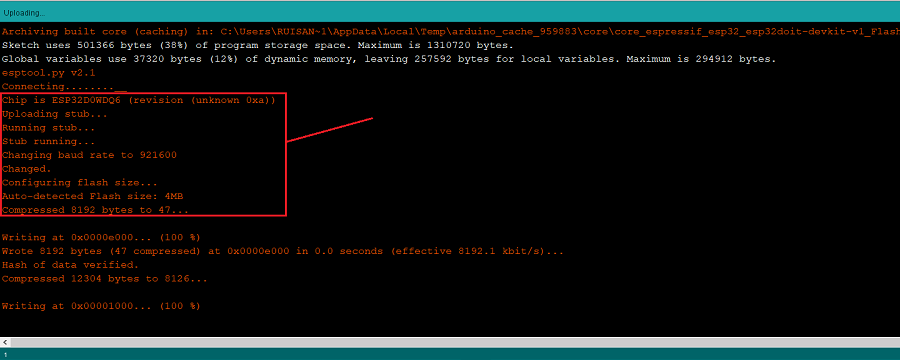
- Después de eso, debería ver el mensaje “Done uploading” message.
Eso es todo. Su ESP32 debería tener el nuevo sketch ejecutándose. Con esos tableros/con esa configuración, después de cargar un nuevo sketch, presione el botón “ENABLE” para reiniciar el ESP32 y ejecutar el nuevo boceto cargado.
También deberá repetir esa secuencia de botones cada vez que desee cargar un nuevo sketch. Pero si quieres solucionar este problema de una vez por todas sin necesidad de pulsar el botón BOOT, puedes conectar un condensador de 10uF como la imagen:

Para ser honesto, no estoy seguros de por qué sucede eso con las placas más nuevas. No tenemos ninguna placa ESP32 con ese comportamiento. Creo que podría haber algo diferente con su placa específica o que el IDE de Arduino no envía la secuencia de comandos correcta para poner el ESP32 automáticamente en modo de uploading.
5. Error compiling WiFiScan sketch
Si intenta cargar el sketch ESP32 WiFiScan.ino y no se puede:
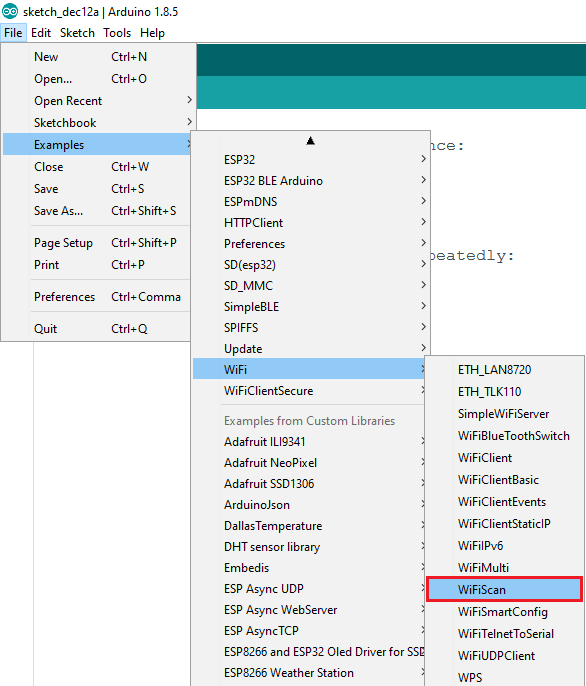
Y no se compila con un mensaje de error similar:
In function ‘void setup()’:
ScanNetworks:52: error: ‘class WiFiClass’ has no member named ‘firmwareVersion’
String fv = WiFi.firmwareVersion();Parece que su Arduino IDE está compilando la biblioteca WiFi para la placa Arduino (en lugar de usar la biblioteca ESP32 WiFi).
Nota: probablemente nunca usarás ningún placa WiFi con tu placa Arduino, ¿verdad? Si no lo usa, debe eliminar esa carpeta o esas carpetas de su IDE de Arduino (muévala a su escritorio, por ejemplo).
La biblioteca WiFi se encuentra, en una ruta similar:
C:\Users\PICAIO\Downloads\arduino-1.8.7-windows\arduino-1.8.7\libraries\WiFiY/O en esta ubicacióm:
C:\Users\PICAIO\Documents\Arduino\libraries\libraries\WiFiDespués de eliminar toda la carpeta de la biblioteca WiFi de una ubicación o de ambas, reinicie su IDE de Arduino e intente compilar el código nuevamente.
6. COM Port not found/not available
Si conecta su placa ESP32 a su computadora, pero no puede encontrar el puerto ESP32 disponible en su IDE de Arduino (está atenuado):
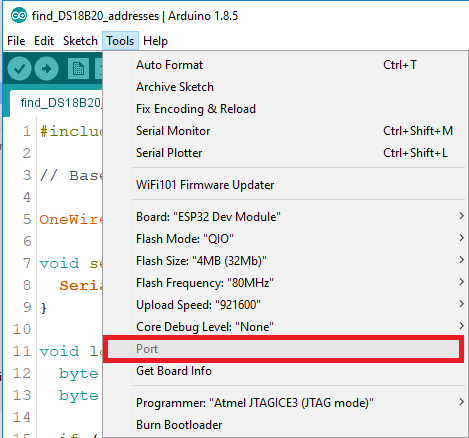
Puede ser uno de estos dos problemas: 1. Faltan los controladores USB o 2. Cable USB sin cables de datos.
1. Si no ve el puerto COM de su ESP disponible, a menudo significa que no tiene instalados los controladores USB. Mire más de cerca el chip al lado del regulador de voltaje a bordo y verifique su nombre.
La placa ESP32 DEVKIT V1 DOIT utiliza el chip CP2102.

Ve a Google y busca tu chip en particular para encontrar los drivers e instalarlos en tu sistema operativo.
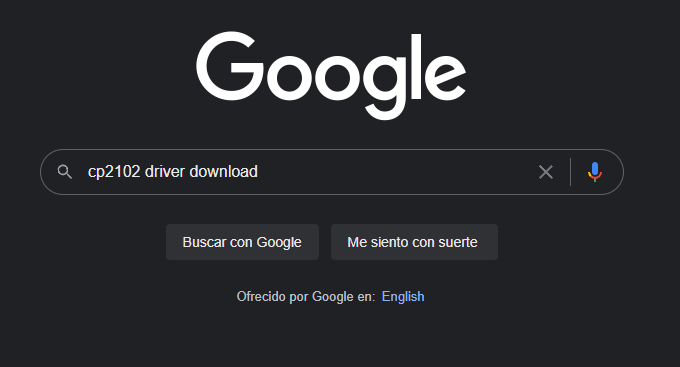
Puede descargar los controladores CP2102 en el sitio web de Silicon Labs.
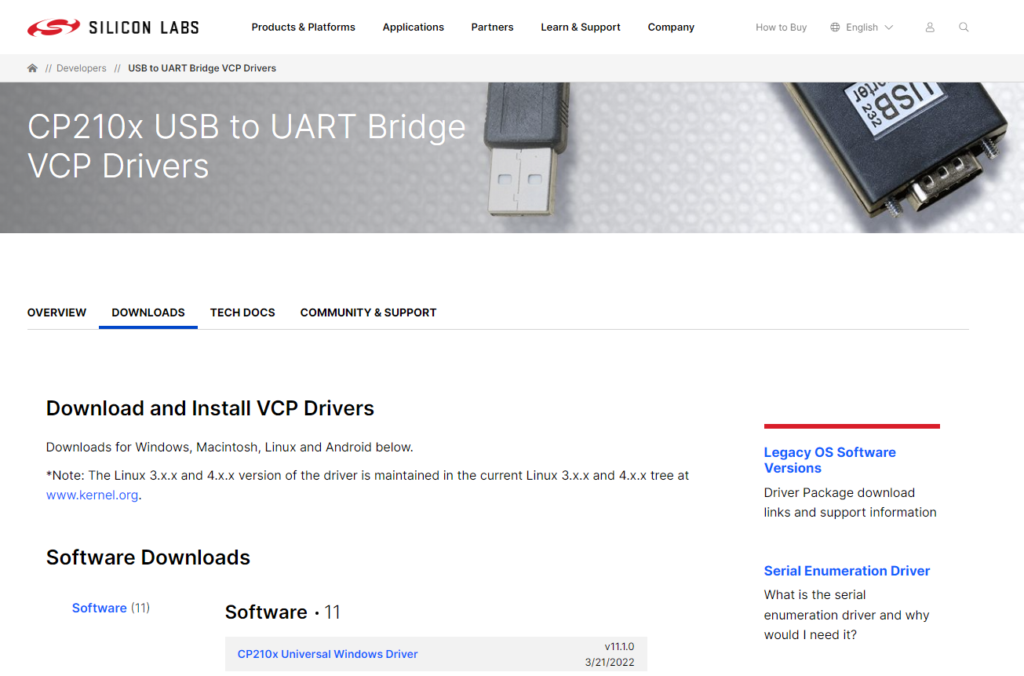
Después de que estén instalados, reinicie Arduino IDE y debería ver el puerto COM en el menú Herramientas.
2. Si tiene los controladores instalados, pero no puede ver su dispositivo, vuelva a verificar que esté usando un cable USB con cables de datos.
Los cables USB de los bancos de energía a menudo no tienen cables de datos (son solo de carga). Por lo tanto, su computadora nunca establecerá una comunicación en serie con su ESP32. El uso de un cable USB adecuado debería resolver su problema.
7. Arduino IDE Serial Monitor “NO FUNCIONA”
Si el ESP32 solo está imprimiendo texto extraño o mensajes incomprensibles en su monitor serial Arduino IDE, asegúrese de tener seleccionado el puerto COM correcto y configure la velocidad de transmisión correcta como se muestra a continuación. En la mayoría de los ejemplos, estamos usando una velocidad de transmisión de 115200 baudios
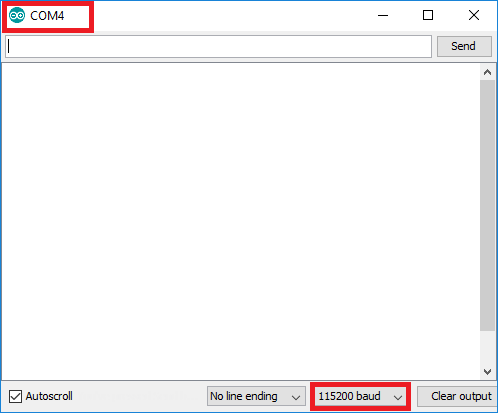
8. Error: “Brownout detector was triggered”
Cuando abre su monitor Arduino IDE Serial y el mensaje de error “Brownout detector was triggered” se imprime constantemente una y otra vez. Significa que hay algún tipo de problema de hardware.
A menudo está relacionado con uno de los siguientes problemas:
- Cable USB de mala calidad
- El cable USB es demasiado largo
- Placa con algún defecto (juntas de soldadura defectuosas);
- Mal puerto USB de la computadora
- O no hay suficiente energía (Voltaje/Corriente) por el puerto USB de la computadora.
Solución: pruebe con un cable USB más corto (con cables de datos), pruebe con un puerto USB de computadora diferente o use un concentrador USB con una fuente de alimentación externa.

